【mindmaster官方免費下載】mindmaster官方免費版 v3.0.4.11 電腦pc版
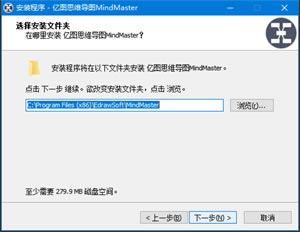
- 軟件類型:圖形軟件
- 軟件語言:簡體中文
- 授權方式:免費軟件
- 更新時間:2024-09-11
- 閱讀次數:次
- 推薦星級:
- 運行環境:WinXP,Win7,Win10,Win11
軟件介紹
mindmaster官方免費版是一款實用的思維導圖圖像軟件,軟件的背景主題風格類似于word,所以里面的功能和word、ppt非常相似,可以用幻燈片演示。軟件還擁有多種思維導圖模板,可適用于讀書筆記、職場技能、考研考證、學科教育等多個領域。
mindmaster官方免費版還支持多人實時查看同一個文檔,并且可以導出office、pdf、圖片、鏈接分享等多種格式。軟件還擁有33種主題樣式、12種布局,一鍵美化腦圖,小白也輕松上手,想要體驗的用戶,下載該軟件進行體驗吧。
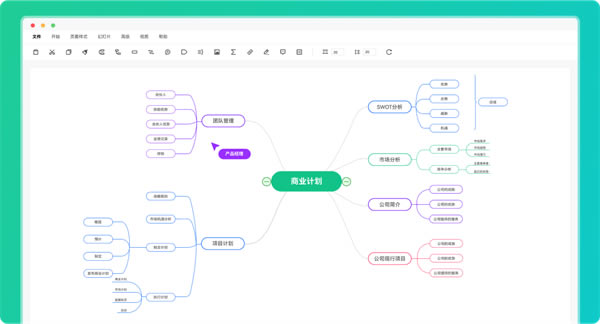
軟件特色
跨平臺
支持Windows 7, 8, 10, XP, Vista, Citrix,Mac OSX 10.10+,Linux Debian, Ubuntu, Fedora, CentOS等
易操作
界面簡潔易懂,人性化設計,提高使用體驗,完善的快捷鍵操作
云協作
隨時隨地打開文件,跨平臺同步文件,便捷的團隊云協作功能
易分享
快速生成分享鏈接,一鍵分享到微信、QQ、微博等平臺,導出其他格式進行無障礙分享
mindmaster官方免費版軟件功能
主題樣式豐富,一鍵切換手繪風格
MindMaster提供30多種主題風格,可以高度自定義每一個細節,包括填充色、線條色、線條樣式、連接線風格、主題形狀、布局方式、背景等等。特有的手繪風格選項讓您的思維導圖呈現不一樣的手繪效果。
多種功能,讓您的腦圖專業又有型
豐富的功能給您更多發揮空間。您可以添加邊框、標注、概要、插入關系線、注釋、評論、標簽、超鏈接、附件等等,還有大量剪貼畫,讓您的思維導圖不再單調。
具有甘特圖模式,輕松進行項目管理
使用MindMaster進行項目管理時,可輕松將視圖切換到甘特圖模式進行項目管理。同時還可以在甘特圖模式中直接添加新任務、修改任務名稱、任務進度、里程碑和任務聯系等。
一鍵生成幻燈片,演示就這么簡單
MindMaster自帶的幻燈片演示模式可輕松進行作品展示。您可以選擇一鍵創建整套幻燈片,也可以根據需求逐一創建。除此之外,您還可以選擇全屏展示的遍歷模式。
兼容多種格式,輕松導入導出
MindMaster支持多種文件格式的導入,解決了用其他軟件創作的文件無法打開的問題。您也可以把MindMaster創作的文件導出成PDF、 Word、 Excel、 Html、 MindManager、SVG、PS以及多種圖片格式與他人分享。
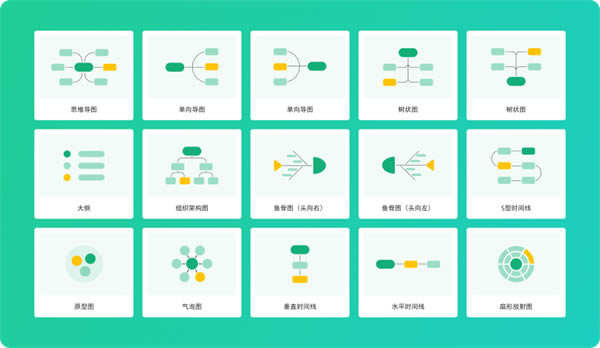
mindmaster官方免費版可以為你做什么
知識管理
幫你搭建可視化的知識體系,與關鍵詞、順序、圖標與顏色等建立記憶鏈接,大大提升學習和記憶效率。
讀書筆記
無論是課堂學習還是書籍閱讀,思維導圖都是一種有效的筆記記錄方式。它將知識濃縮成精華內容,完整地保留在一幅導圖作品上,減少無效記錄。
項目規劃
思維導圖可以用來勾勒項目計劃、業務戰略和事件規劃等等。它簡單、直觀且充滿樂趣,可以清晰地顯示任務優先級、時間進度和人員分配,幫助您進行管理和決策分析。
會議管理
用思維導圖作會議管理,可以清晰展示和記錄會議要領,讓溝通變得簡單明了。
思維管理
使用思維導圖,您可以輕松地生成、捕捉和管理想法,還能和參與者一起共建作品。
導圖社區
數萬幅原創思維導圖作品,涵蓋教育、職場、自我提升等各大領域的精華知識,是又一片知識海洋。
mindmaster官方免費版安裝教程
1、首先將MindMaster解壓并運行安裝程序。安裝后如下:我們可以選擇你需要的語言(簡體中文或其他),然后【確定】
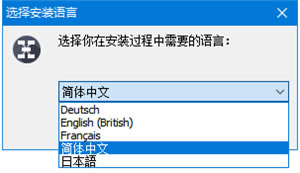
2、在MindMaster安裝協議界面選擇【同意】——【下一步】
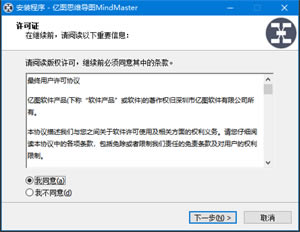
3、在MindMaster安裝目錄設置界面選擇【瀏覽】即可設置,單擊【下一步】繼續安裝。
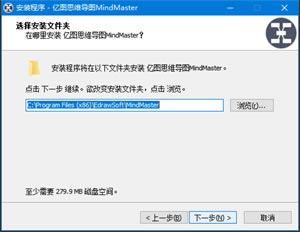
4、在該界面選擇是否,選擇后單擊【下一步】
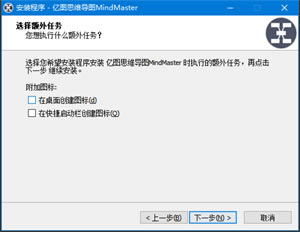
5、耐心等待MindMaster安裝。
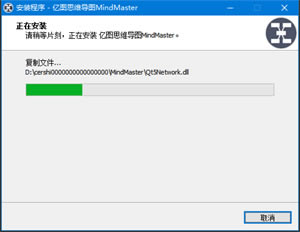
6、最后MindMaster安裝完成,單擊【完成】即可開始體驗。
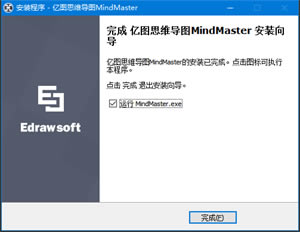
7、最后,MindMaster打開效果圖如下:
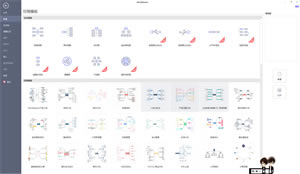
mindmaster官方免費版使用方法
1、運行打開MindMaster,選擇你需要創建的模板。
2、在MindMaster里創建經典模板后我們來編輯內容,如果你想修改經典模板中的信息。
3、我們選中某一支,然后鼠標雙擊左鍵,光標出現后選擇輸入內容。
4、如果覺得當前的分支內容不夠豐富需要填充新的主題或是分支,請選擇當前分支然后鼠標右鍵選擇【插入】——【主題、子主題、父主題 或 浮動主題等】
5、如果當前主題你不需要了,想要刪除,請選中當前分支并鼠標右鍵選擇【刪除 或 刪除選中主題】
6、項目流程圖制作完,需要保存,請選擇界面左上角的【文件】。
7、然后選擇保存或是另存為。
8、在出現如下界面時請選擇你要保存的位置,圖中選擇的是保存在電腦,單擊【瀏覽】即可設置具體保存路徑。

